จากที่ก่อนหน้านี้ได้มีข่าวเผยว่ากูเกิลปล่อย Gemini Live ให้ใช้งานฟรีแล้ว เริ่มที่ Android ก่อน ก็ทำให้นึกขึ้นได้ว่าเรายังไม่เคยพูดถึงเรื่องของตัวแอป Gemini บน Android เลย จึงได้หยิบมาพรีวิวให้ทุกคนดูว่าแอปนี้จะใช้งานง่ายขนาดไหน แล้วทำอะไรได้บ้าง จำเป็นต้อมีติดเครื่องมั้ย หรือใช้ Google Assistant เหมือนเดิมก็ได้ เข้ามาดูพร้อมกันเลยจ้า
แอป Gemini บน Android หน้าตาเป็นยังไง ทำอะไรได้บ้าง
เข้าใช้งานแอป Gemini ครั้งแรก
หลังจากที่เข้ากดไปติดตั้งแอปพลิเคชัน Gemini ผ่าน Google Play Store แล้วเข้ามมาที่หน้าแอปก็จะมีการบังคับให้กดสลับการใช้งานกับ Google Assistant เลยทันที หากกดเลือกไม่ใช่ตอนนี้ (Not now) แอปก็จะเด้งออกจากนั้นก็เข้าสู่การใช้งานจริงที่หน้าแอปเลย
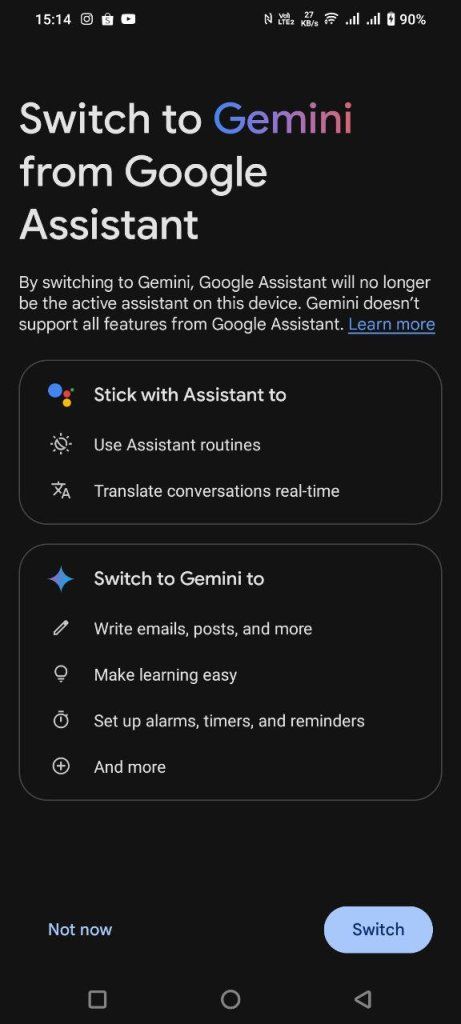
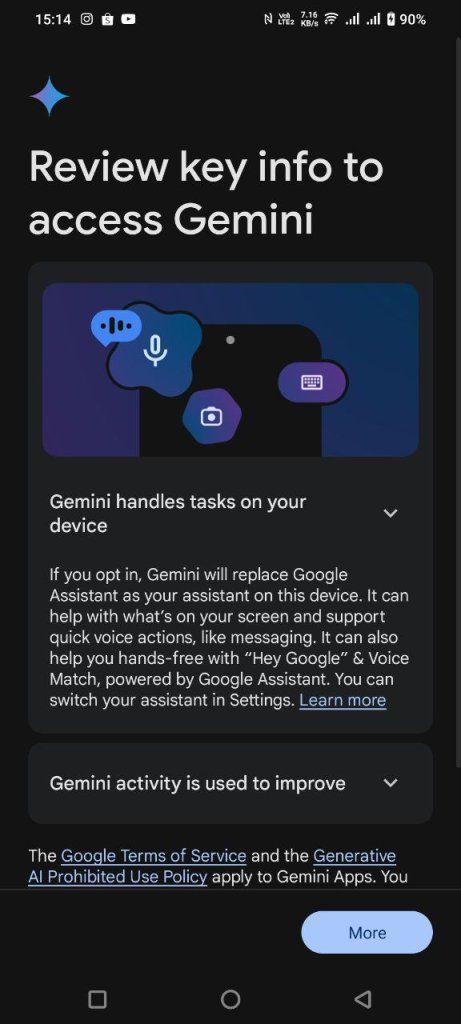
Gemini บน Android หน้า UI เป็นยังไง
หน้าตา UI ของฟีเจอร์ต่าง ๆ บนหน้าแอปก็จะมีความคลีน ๆ ตามสไตล์ของ Google แหละ ด้านบนสุดของแอปคือคำสั่ง (Prompt) ที่แอปแนะนำให้ลองใช้ ใครที่เบื่อ ๆ ว่าง คิดอะไรไม่ออกก็ลองมากดเพื่อถามตอบข้อมูลกับ Gemini กันได้ คำถามที่แนะนำก็จะมีสุ่ม ๆ ขึ้นมา เช่น ถามคำถามเกี่ยวกับความแตกต่างของกีฬาแต่ละประเภท, ช่วยสร้างแพลนกิจกรรมสนุก ๆ ให้หน่อย, สร้างรูปตลก ๆ ให้ที เป็นต้น
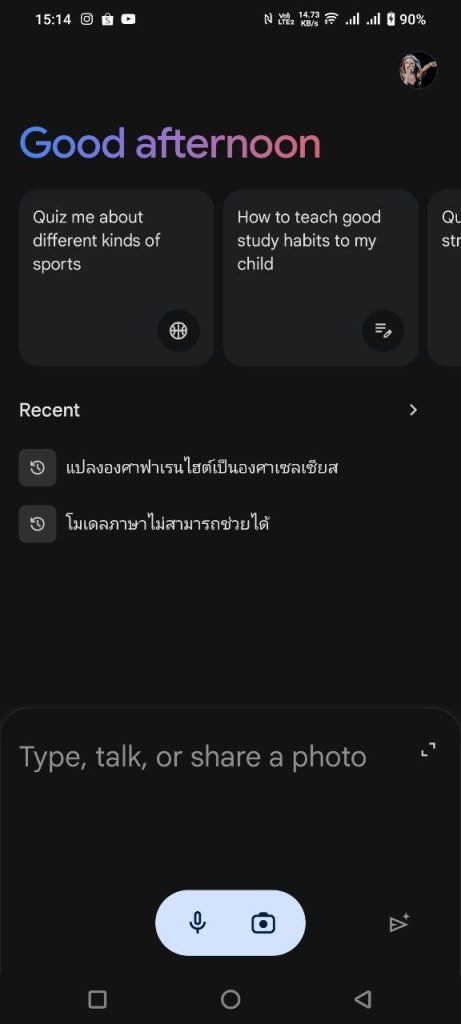
ด้านล่างของแอปก็จะเป็นช่องป้อนคำถาม สามารถป้อนได้ทั้งรูปแบบพิมพ์ตัวอักษรลงไป, ป้อนคำสั่งด้วยเสียง หรือ ใช้รูปภภาพช่วยป้อนคำสั่งก็ได้ รองรับคำสั่งภาษาไทยด้วยนะ
Gemini ถาม – ตอบได้
อย่างที่อธิบายไปข้างต้นว่า Gemini สามารถถามตอบได้ นอกจากจะถามด้วยการพิมพ์หรือสั่งด้วยเสียงผ่านช่องป้อนคำสั่งที่หน้าแอปแล้ว ยังเปิดใช้งานแบบคีย์ลัดโดยที่ไม่ต้องเข้าไปในแอปได้ด้วยนะ เพียงแค่กดค้างไปที่ปุ่มโฮมบนหน้าจอเท่านั้น
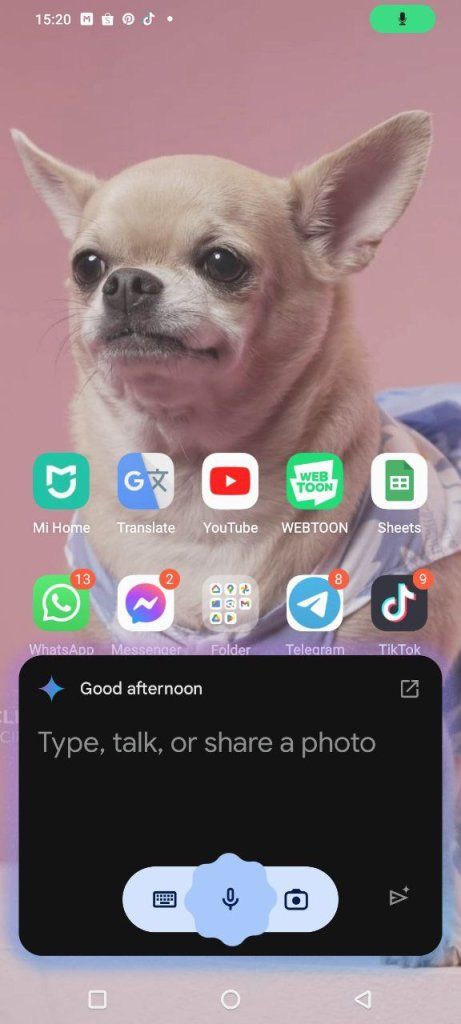
ส่วนเรื่องความสามารถทางด้านการถามตอบก็เก่งตามแบบฉบับของ Gemini เลย เมื่อป้อนคำสั่งที่ซับซ้อนก็ยังสามารถตอบได้, สามารถเข้าใจข้อมูลที่เราต้องการค้นหาได้หลายแบบ, ช่่วยแปลภาษา, สรุปความ, คิดวิเคราะห์แบบให้เหตุและผลที่มีน้ำหนักได้ ถือว่าเป็นตัวช่วยที่ดีเลยล่ะ แต่ว่าอาจจะต้องป้อน Prompt ที่ชัดเจนนิดนึง
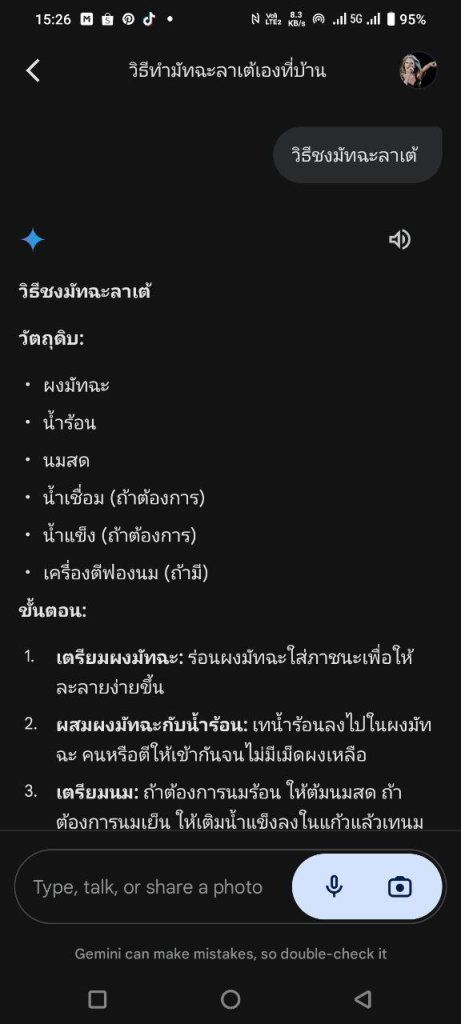
แต่สุดท้ายหากใช้งานแล้วก็แนะนำให้ทบทวนและตรวจสอบความถูกต้องก่อนทุกครั้งเสมอนะคะ
แนบรูปให้ช่วยหาสิ่งของได้
ในการป้อนคำสั่งนอกจากเป็นการพิมพ์และสั่งงานด้วยเสียงแล้ว ยังสามารถป้อนคำสั่งด้วยรูปได้ด้วยนะ จะใช้เป็นภาพที่มีอยู่ใน Gallery อยู่แล้วหรือถ่ายแบบเรียลไทม์ก็ได้ แต่จะในการถามเป็นแนวถามตอบหรือให้อธิบายรูปลักษณ์มากกว่า ถ้าถามเป็นบุคคล หรือมีบุคคลในภาพทาง AI จะไม่สามารถตอบได้

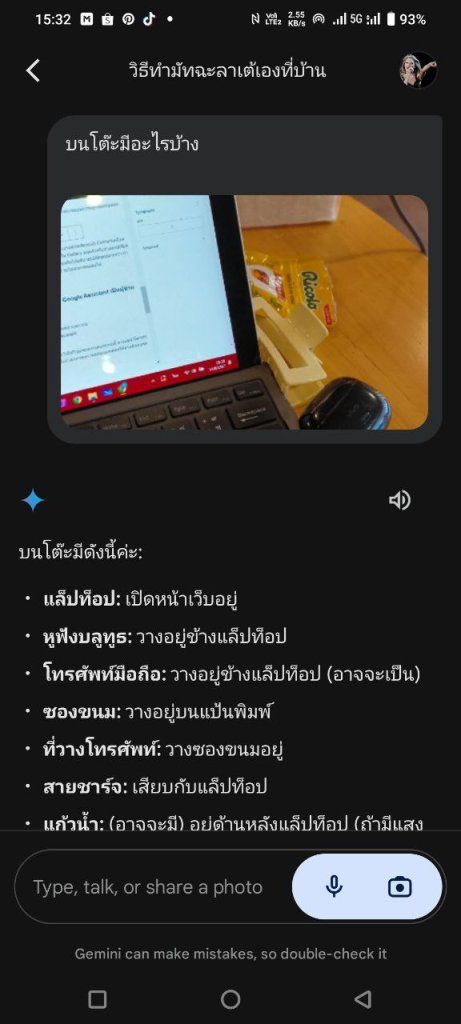

เปลี่ยน Gemini กลับมาเป็น Google Assistant เป็นผู้ช่วยหลัก
- เปิดแอป Gemini
- แตะรูปโปรไฟล์หรือชื่อย่อที่ด้านขวาบน
- กดเปลี่ยนไปใช้ Google Assistant
- กดสลับ (Switch)
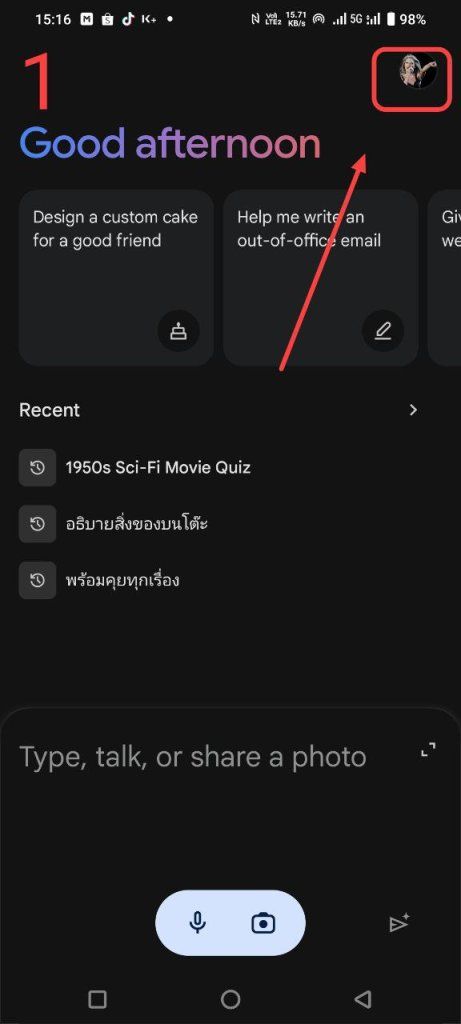
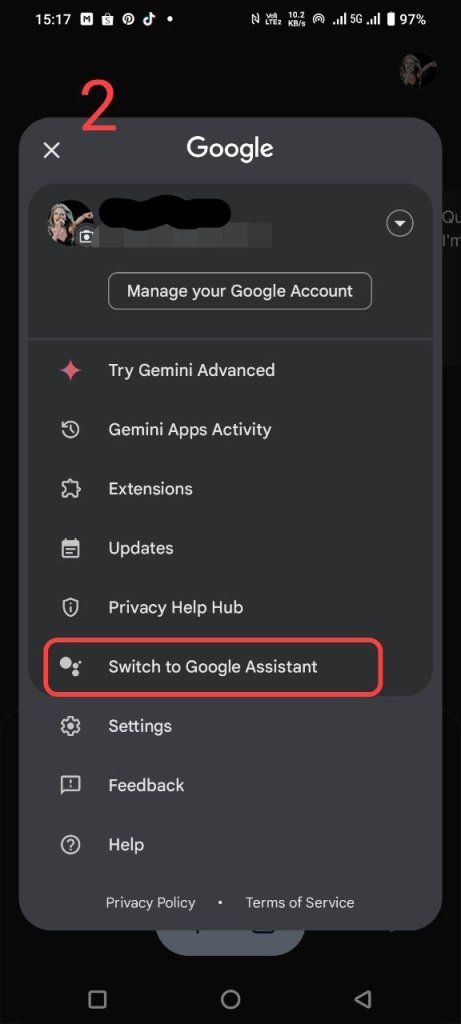
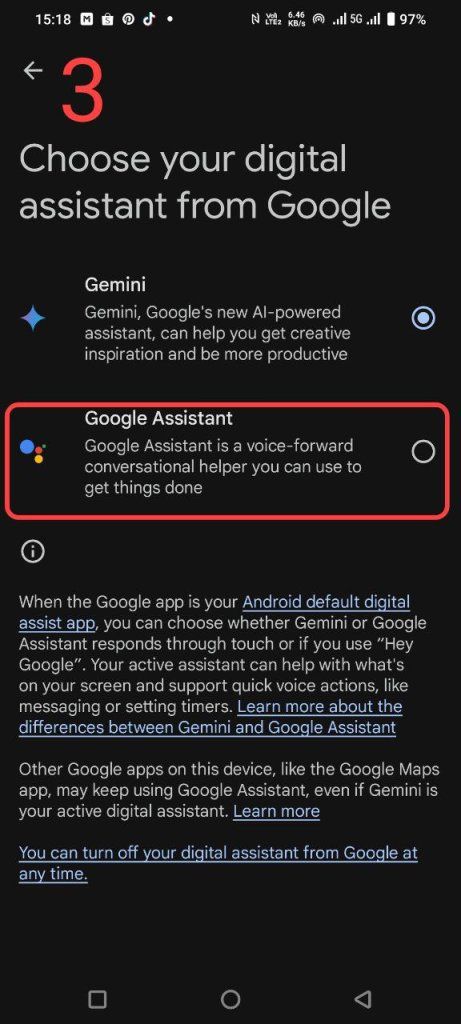
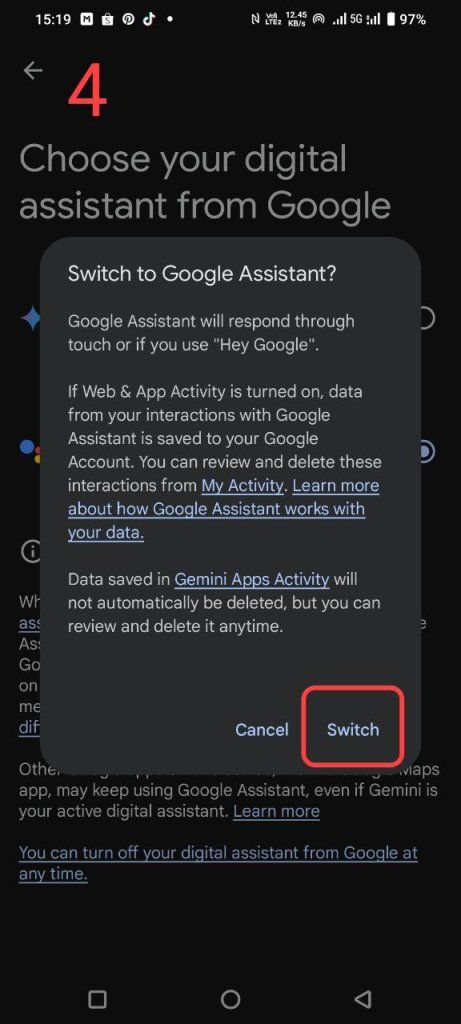
ถึงแม้ว่าผู้ใช้งาานจะเปลี่ยนกลับไปใช้ไปมาระหว่างสองระบบนี้ ทางแอป Gemini ก็จะไม่ลบกิจกรรมที่เราหาไว้ ซึ่งเราสามารถตรวจสอบและกดลบได้ด้วยตัวเองทุกเมื่อ
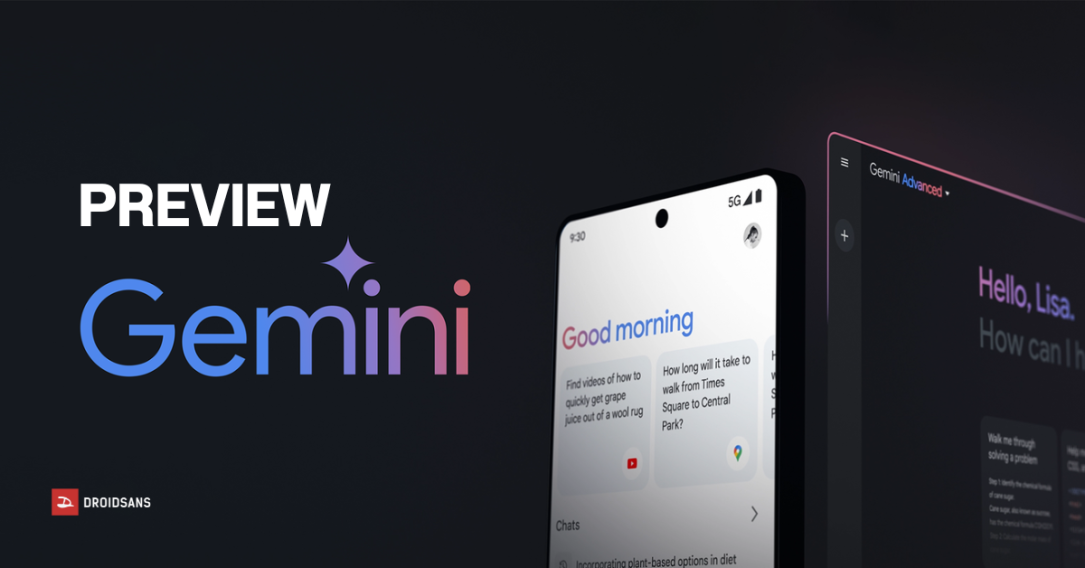
Comment